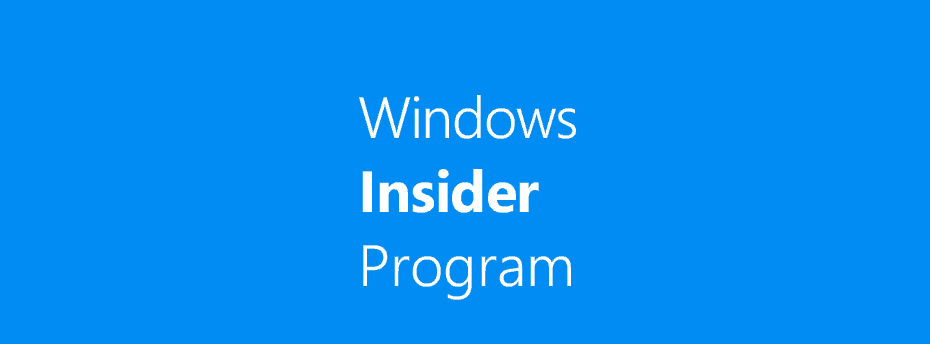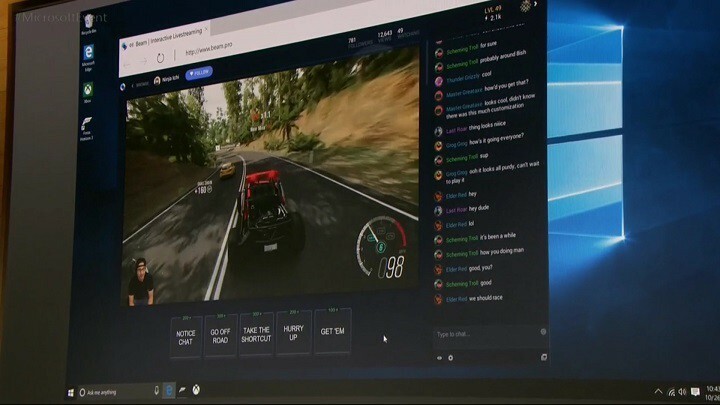- विंडोज 10 लॉगिन स्क्रीन उपयोगकर्ता प्रोफाइल को एक दूसरे के बीच अलग करने के साथ-साथ किसी के निजी डेटा की सुरक्षा करने की एक विधि के रूप में कार्य करती है।
- दुर्भाग्य से, विभिन्न मुद्दों से त्रुटियां हो सकती हैं जो आपको कुशलता से लॉग इन करने से रोक सकती हैं, और यही हम नीचे लेख में देखेंगे।
- यह हब हमारे बहुत बड़े हिस्से का हिस्सा है सिस्टम त्रुटियों के निवारण के लिए समर्पित हब, इसलिए सुनिश्चित करें कि आपने इसे कहीं सहेज लिया है क्योंकि ऐसा अक्सर होता रहता है।
- अधिक समस्या निवारण मार्गदर्शिकाओं के लिए, हमारे देखें समर्पित विंडोज 10 फिक्स पेज.

- रेस्टोरो पीसी रिपेयर टूल डाउनलोड करें जो पेटेंट प्रौद्योगिकी के साथ आता है (पेटेंट उपलब्ध यहां).
- क्लिक स्कैन शुरू करें Windows समस्याएँ ढूँढ़ने के लिए जो PC समस्याएँ उत्पन्न कर सकती हैं।
- क्लिक सभी की मरम्मत आपके कंप्यूटर की सुरक्षा और प्रदर्शन को प्रभावित करने वाली समस्याओं को ठीक करने के लिए
- रेस्टोरो द्वारा डाउनलोड किया गया है 0 इस महीने पाठकों।
विंडोज 10 में मुद्दों का हिस्सा है, और अधिक परेशान करने वाले मुद्दों में से एक जो उपयोगकर्ताओं ने रिपोर्ट किया है वह विंडोज 10 में लॉग इन करने में असमर्थता है। यह एक बड़ी समस्या की तरह लगता है, लेकिन कुछ चीजें हैं जो आप इसे ठीक करने के लिए कर सकते हैं।
विंडोज 10 में लॉग इन करने में सक्षम नहीं होना सबसे खराब समस्याओं में से एक हो सकता है जिसका सामना पीसी उपयोगकर्ता कर सकते हैं। आप अपनी फ़ाइलों या एप्लिकेशन तक नहीं पहुंच सकते हैं, और विंडोज 10 का उपयोग करने में सक्षम नहीं होने से बड़ी समस्याएं हो सकती हैं, खासकर यदि आप काम या स्कूल परियोजनाओं के लिए नियमित रूप से विंडोज 10 का उपयोग करते हैं।
विभिन्न त्रुटि भिन्नताएं क्या हैं?
-
Windows 10 आपके खाते में साइन इन नहीं कर सकता
- आपके उपयोगकर्ता खाते में कुछ गड़बड़ होने पर आपको यह त्रुटि मिलेगी।
-
Windows 10 मुझे अपने कंप्यूटर में लॉग इन नहीं करने देगा
- यदि आपने हाल ही में इस समस्या का सामना किया है, तो हमारे पास है एक लेख इसके बारे में।
-
Windows 10 Microsoft खाते से लॉगिन नहीं कर सकता
- अगर आपको लॉगिन पर यह त्रुटि मिलती है, तो चेक आउट करें हमारा लेख इस समस्या के समाधान के बारे में।
-
विंडोज 10 पासवर्ड से लॉग इन नहीं कर सकता
- यह त्रुटि तब दिखाई देती है जब आपके पासवर्ड में कुछ गड़बड़ी होती है।
-
Windows 10 अपग्रेड के बाद लॉगिन नहीं कर सकता
- विंडोज़ अपग्रेड उपयोगकर्ताओं के लिए विभिन्न लॉगिन समस्याएं पैदा करने के लिए जाने जाते हैं।
-
हम आपके खाते में साइन इन नहीं कर सकते इस समस्या को अक्सर ठीक किया जा सकता है
- यदि आपको इस समस्या का सामना करना पड़ा है, तो देखें हमारा पूरा गाइड इस मुद्दे को हल करने के बारे में
-
विंडोज 10 लॉगिन स्क्रीन पर नहीं जा सकता
- यह एक अधिक गंभीर समस्या है, क्योंकि शायद इसका अर्थ है कि आपका कंप्यूटर ठीक से बूट नहीं हो पा रहा है।
- इस मामले में, हम आपको हमारी सलाह देते हैं बूटिंग समस्याओं के बारे में लेख विंडोज़ में।
अगर मैं विंडोज 10 में लॉग इन नहीं कर पा रहा हूं तो मैं क्या कर सकता हूं?
- अपना कीबोर्ड जांचें
- सुनिश्चित करें कि आप इंटरनेट से कनेक्ट हैं
- पीसी को सेफ मोड में चलाएं
- स्थानीय खाते का प्रयोग करें
- विंडोज अपडेट स्थापित करें
- सिस्टम रिस्टोर करें
- वायरस के लिए स्कैन करें
- SFC स्कैन चलाएँ
- विंडोज़ रीसेट करें
1. अपना कीबोर्ड जांचें
- नीचे दाईं ओर लॉगिन स्क्रीन पर ईज ऑफ एक्सेस आइकन पर क्लिक करें।
- ऑन-स्क्रीन कीबोर्ड ढूंढें और उस पर क्लिक करें।
- कीबोर्ड आपकी स्क्रीन पर दिखना चाहिए।
- पासवर्ड दर्ज करने के लिए अपने माउस का प्रयोग करें और फिर से लॉग इन करने का प्रयास करें।
सुनिश्चित करें कि यदि आप स्थानीयकृत कीबोर्ड का उपयोग कर रहे हैं तो आप सही पासवर्ड दर्ज कर रहे हैं। कभी-कभी स्थानीयकृत कीबोर्ड के साथ, कुंजी प्लेसमेंट थोड़ा भिन्न हो सकता है इसलिए इसे ध्यान में रखें।
जब आप स्थानीयकृत कीबोर्ड का उपयोग करते हैं, तो कभी-कभी कुछ दुर्लभ मामलों में विशेष वर्ण या संख्याएं अलग-अलग कुंजियों को असाइन की जा सकती हैं, जो आपको विंडोज 10 तक पहुंचने से रोक सकती हैं।
यदि आपको अभी भी विंडोज 10 में लॉग इन करने में परेशानी हो रही है, तो आप हमेशा एक अलग कीबोर्ड का उपयोग करने का प्रयास कर सकते हैं, खासकर यदि आपके वर्तमान कीबोर्ड में अलग-अलग अक्षर प्लेसमेंट हैं। इसलिए यदि आपके पास अतिरिक्त कीबोर्ड है तो इसे अपने कंप्यूटर से कनेक्ट करने का प्रयास करें और इसका उपयोग विंडोज 10 में लॉग इन करने के लिए करें।
यह समाधान सरल लगता है, लेकिन यह पुष्टि की गई है कि यह कई उपयोगकर्ताओं द्वारा काम करता है इसलिए सुनिश्चित करें कि आप इसे आज़माएं।
अपने टाइपिंग गेम को आगे बढ़ाना चाहते हैं? ये सबसे अच्छे कीबोर्ड हैं जिन्हें पैसे से खरीदा जा सकता है!
2. सुनिश्चित करें कि आप इंटरनेट से कनेक्ट हैं
यदि आपने हाल ही में अपना माइक्रोसॉफ्ट अकाउंट पासवर्ड वेब ब्राउज़र में, एक मौका है कि आपके कंप्यूटर ने अभी तक इसे 'पंजीकृत' नहीं किया है।
इसलिए, आगे बढ़ने से पहले, सुनिश्चित करें कि आपका कंप्यूटर इंटरनेट से जुड़ा है। यह आपके पीसी को नया पासवर्ड दर्ज करने की अनुमति देगा, और आप फिर से अपने पीसी में लॉग इन करने में सक्षम होंगे।
यदि आप पहले से ही इंटरनेट से जुड़े हैं, तो नीचे से अगले समाधान पर जाएँ।
यदि आप अपने पासवर्ड के कारण लॉग इन नहीं कर सकते हैं, तो यह जानना महत्वपूर्ण है कि आप एक विशिष्ट. का उपयोग करके इसे हल कर सकते हैं पासवर्ड रिकवरी टूल. हम आपको उपयोग करने की पुरजोर सलाह देते हैं विंडोज कुंजी, एक पासवर्ड रिकवरी सॉफ़्टवेयर जो 20 वर्षों से बाज़ार में मौजूद है।
यह सॉफ्टवेयर आपको विंडोज पासवर्ड, एंड्रॉइड के लिए पासवर्ड, ज़िप, ऐप्पल फाइल सिस्टम और मैकओएस हाई सिएरा कीचेन को रिकवर करने में मदद कर सकता है। विंडोज की का बड़ा प्लस यह है कि इसे संभालने के लिए आपको उच्च कुशल कंप्यूटर उपयोगकर्ता होने की आवश्यकता नहीं है।
- अभी डाउनलोड करें Windows कुंजी परीक्षण
एपिक गाइड अलर्ट! अपने सभी इंटरनेट कनेक्शन की समस्याओं को एक बार में हल करें!
3. पीसी को सेफ मोड में चलाएं
- को होल्ड करते हुए अपने कंप्यूटर को रीस्टार्ट करें खिसक जाना बटन
- उन्नत स्टार्टअप बूट पर मेनू खुल जाएगा।
- के लिए जाओ समस्याओं का निवारण.

- अब, यहाँ जाएँ उन्नत विकल्प > स्टार्टअप सेटिंग्स.
- दबाएं पुनः आरंभ करें बटन।
- विभिन्न स्टार्टअप विकल्पों वाली एक विंडो दिखाई देगी।
- चुनने के लिए अपने कीबोर्ड पर 5 या F5 दबाएं नेटवर्किंग के साथ सुरक्षित मोड सक्षम करें।

- अपने कंप्यूटर के बूट होने की प्रतीक्षा करें।
यदि आप अभी भी अपने पीसी में लॉग इन करने में असमर्थ हैं, तो केवल एक चीज जो आपको करनी चाहिए, वह है सेफ मोड में प्रवेश करना। इस तरह के मामलों में सेफ मोड चमत्कार करता है।
न केवल यह हमें आपके कंप्यूटर को चलाने और चलाने में मदद करेगा, बल्कि यह समस्या के कारण को निर्धारित करने और इसे हल करने में भी हमारी मदद करेगा। नीचे दिए गए कुछ समाधानों के लिए आपके कंप्यूटर को सेफ मोड में चलाना भी आवश्यक होगा। इसलिए इस बात का ध्यान रखें।
बस इतना ही, अब जबकि हम सुरक्षित मोड में हैं, हम अपनी समस्या का पता लगाने और उसका समाधान करने के लिए आगे बढ़ सकते हैं।
संभावित त्रुटियों का पता लगाने के लिए सिस्टम स्कैन चलाएँ

डाउनलोड रेस्टोरो
पीसी मरम्मत उपकरण

क्लिक स्कैन शुरू करें विंडोज मुद्दों को खोजने के लिए।

क्लिक सभी की मरम्मत पेटेंट प्रौद्योगिकियों के साथ मुद्दों को ठीक करने के लिए।
सुरक्षा समस्याओं और मंदी का कारण बनने वाली त्रुटियों का पता लगाने के लिए रेस्टोरो रिपेयर टूल के साथ एक पीसी स्कैन चलाएँ। स्कैन पूरा होने के बाद, मरम्मत प्रक्रिया क्षतिग्रस्त फाइलों को ताजा विंडोज फाइलों और घटकों के साथ बदल देगी।
विंडोज 10 पर सेफ मोड काम नहीं कर रहा है? इस गाइड पर पढ़ें।
4. स्थानीय खाते का प्रयोग करें
- को खोलोसेटिंग ऐप.
- के पास जाओहिसाब किताबअनुभाग। अब नेविगेट करेंआपकी जानकारी टैब.
- क्लिक इसके बजाय स्थानीय खाते से साइन इन करें.

- अपना पासवर्ड दर्ज करें और क्लिक करें अगला.
- अब अपने स्थानीय खाते के लिए एक उपयोगकर्ता नाम दर्ज करें और क्लिक करें अगला.
- ऐसा करने के बाद, क्लिक करें साइन आउट करें और समाप्त करें बटन.
- अब अपने स्थानीय खाते से विंडोज 10 में लॉग इन करें।
यह एक और अस्थायी समाधान है जब तक हम समस्या के सटीक कारण का निर्धारण नहीं कर लेते। यदि आपको अपना खाता बदलने में समस्या हो रही है या यह ठीक से काम नहीं कर रहा है, इस लेख पर एक नज़र डालें खाते के मुद्दों को हल करने के लिए।
5. विंडोज अपडेट स्थापित करें
ज़रूर, विंडोज अपडेट विभिन्न समस्याओं को पैदा करने और हल करने के लिए जाने जाते हैं। यह एक अनंत लूप की तरह है। लेकिन इस मामले में, आपको अपडेट की वास्तविक सामग्री के बारे में चिंतित नहीं होना चाहिए।
किसी भी Windows अद्यतन को स्थापित करने के लिए, आपको परिवर्तनों को लागू करने के लिए अपने कंप्यूटर को पुनरारंभ करना होगा। और यहीं से चीजें खराब हो सकती हैं। आपकी बूटिंग प्रक्रिया को बाधित करने के लिए आपके द्वारा अभी-अभी इंस्टॉल किए गए अपडेट के लिए यह संभावना से अधिक है।
हम आपको जाँच करने की सलाह देते हैं Windows अद्यतन स्थापित करने में समस्याओं के बारे में हमारा लेख अधिक संभावित समाधान के लिए।
6. सिस्टम रिस्टोर करें
- को होल्ड करते हुए अपने कंप्यूटर को रीस्टार्ट करें खिसक जाना बटन
- उन्नत स्टार्टअप बूट पर मेनू खुल जाएगा। के लिए जाओ समस्याओं का निवारण.

- का चयन करें सिस्टम रेस्टोर।
- अपना अंतिम पुनर्स्थापना बिंदु चुनें, और आगे ऑन-स्क्रीन निर्देशों का पालन करें।
- सेटअप समाप्त करें।
अगर आपके सिस्टम के अंदर कुछ भ्रष्ट हो गया है, तो सिस्टम रिस्टोर एक ऐसा टूल है जो काम आ सकता है।
Hving सिस्टम पुनर्स्थापना समस्याएँ? हमारे पास एक उपयोगी मार्गदर्शिका है जो उन्हें हल करने में आपकी सहायता करेगी।
7. वायरस के लिए स्कैन करें
एक मौका यह भी है कि आपने कहीं वायरस उठाया है, और यह आपको अपने पीसी में लॉग इन करने से रोक रहा है। तो, सेफ मोड में बूट करें, और एक डीप वायरस स्कैन करें।
यदि कोई खतरा है, तो आपका एंटीवायरस प्रोग्राम उन्हें हटा देगा, और उम्मीद है कि आप अपने कंप्यूटर में सामान्य रूप से फिर से लॉग इन कर पाएंगे।
हर किसी के पास एंटीवायरस प्रोग्राम नहीं होता है। यदि आप इस स्थिति में हैं और आप विंडोज 10 के लिए सबसे अच्छे लोगों की तलाश कर रहे हैं, यहाँ हमारी सबसे अच्छी सिफारिशें हैं.
8. SFC स्कैन चलाएँ
- सर्च पर जाएं, टाइप करें अध्यक्ष एवं प्रबंध निदेशक, दाएँ क्लिक करें सही कमाण्ड, और जाएं व्यवस्थापक के रूप में चलाएं.
- निम्न कमांड दर्ज करें, और अपने कीबोर्ड पर एंटर दबाएं: एसएफसी / स्कैनो

- प्रक्रिया समाप्त होने की प्रतीक्षा करें।
- अपने कंप्यूटर को पुनरारंभ।
SFC स्कैनर एक उपयोगी उपकरण है जिसका उपयोग सिस्टम से संबंधित विभिन्न समस्याओं से निपटने के लिए किया जाता है। एक मौका है कि हमारी समस्या सिस्टम में गहरी है, एसएफसी स्कैन उपयोगी साबित हो सकता है।
कुछ मामलों में, अब स्कैन करें आपको कुछ परेशानी हो सकती है और प्रक्रिया रुकने के कारण आप कमांड को ठीक से नहीं चला पाएंगे। इस स्थिति के लिए, हमें मिल गया है पूरा गाइड इसे ठीक करने में आपकी मदद करने के लिए।
9. विंडोज़ रीसेट करें
- के पास जाओ समायोजन ऐप.
- के लिए जाओ अद्यतन और सुरक्षा > स्वास्थ्य लाभ.
- के अंतर्गत इस पीसी को रीसेट करें, चुनते हैं शुरू हो जाओ.

- चुनें कि क्या आप अपने विभाजन को पूरी तरह से मिटा देना चाहते हैं, या अपनी व्यक्तिगत फाइलें रखना चाहते हैं।
- आगे ऑन-स्क्रीन निर्देशों का बहुत सावधानी से पालन करें। ध्यान दें: यदि आप ऐसा करने के बारे में निश्चित नहीं हैं, तो मदद के लिए किसी और अनुभवी व्यक्ति से पूछें।
और अंत में, यदि ऊपर से कोई भी समाधान हमारी लॉगिन समस्या को हल करने में उपयोगी साबित नहीं होता है, तो हमें सफेद झंडा उठाना होगा, और आपके ऑपरेटिंग सिस्टम को फिर से स्थापित करना होगा।
अपने विंडोज को रीसेट करना मुश्किल लग सकता है, लेकिन हमारे गाइड का पालन करें, और आपका काम हो जाएगा!
हमें उम्मीद है कि इन समाधानों ने आपको विंडोज 10 में लॉग इन करने में मदद की है, लेकिन अगर आपके पास अभी भी यह समस्या है तो हमने पहले ही कवर कर लिया है कि यदि आप हैं तो क्या करना है Microsoft खाते से लॉगिन करने में असमर्थ और क्या करना है अगर विंडोज 10 लॉगिन पर फ्रीज हो जाता है अनुभाग।
यदि आपके कोई और प्रश्न हैं, तो नीचे टिप्पणी अनुभाग तक पहुंचने में संकोच न करें।
 अभी भी समस्याएं आ रही हैं?उन्हें इस टूल से ठीक करें:
अभी भी समस्याएं आ रही हैं?उन्हें इस टूल से ठीक करें:
- इस पीसी मरम्मत उपकरण को डाउनलोड करें TrustPilot.com पर बढ़िया रेटिंग दी गई है (इस पृष्ठ पर डाउनलोड शुरू होता है)।
- क्लिक स्कैन शुरू करें Windows समस्याएँ ढूँढ़ने के लिए जो PC समस्याएँ उत्पन्न कर सकती हैं।
- क्लिक सभी की मरम्मत पेटेंट प्रौद्योगिकियों के साथ मुद्दों को ठीक करने के लिए (हमारे पाठकों के लिए विशेष छूट)।
रेस्टोरो द्वारा डाउनलोड किया गया है 0 इस महीने पाठकों।
लगातार पूछे जाने वाले प्रश्न
प्रत्येक व्यक्ति के व्यक्तिगत डेटा की सुरक्षा के लिए विंडोज 10 उपयोगकर्ताओं को लॉगिन स्क्रीन के माध्यम से अलग करता है। अगर आपको अपनी प्रोफ़ाइल में लॉग इन करने में समस्या हो रही है, तो देखें यह समस्या निवारण मार्गदर्शिका.
आपको उस उपयोगकर्ता प्रोफ़ाइल का चयन करना होगा जिसमें आप लॉग इन करना चाहते हैं, और फिर पासवर्ड या प्रत्येक प्रोफ़ाइल से जुड़े 6-अंकीय पिन दर्ज करें।
लगातार 3 बार गलत क्रेडेंशियल दर्ज करने से आपका विंडोज पीसी लॉगिन प्रयासों को अवरुद्ध कर देगा। अगर आपका अकाउंट हैक हो जाता है, तो बताए गए स्टेप्स को फॉलो करें यह गाइड इसे तेजी से ठीक करने के लिए।